Как добавить help desk в ваш трекер YouTrack
На Хабре несколько месяцев назад обсуждалось, что нет идеального трекера — такого, чтобы он подошел хорошо и разработчику, и заказчику. В частности, упоминалось, что трекеру нужен help desk. В YouTrack начиная с версии 5.1 он есть, и сегодня мы расскажем, как его настраивать.
Перед ответом на вопрос «как» полезно понять, зачем. Типичный сценарий выбора YouTrack состоит в том, что вы решаете, какой баг-трекер взять для нового проекта, или легко ли включить требуемую функциональность в существующем. Тогда возможность буквально за пять минут добавить help desk в трекер склонит чашу весов в пользу YouTrack, если проект предполагает общение пользователей со службой поддержки.
Прежде всего, help desk должен иметь привычный интерфейс. Нет, мы (пока) не научили YouTrack отвечать красивым голосом на телефонные звонки. Однако и привыкать к веб-интерфейсу вашим пользователям незачем: в YouTrack можно просто писать письма. У вас на сайте написано, что писать в поддержку надо по адресу support@your-brilliant-app.com? Отлично, YouTrack может вынимать письма из этого ящика и делать из них заявки, видимые вашим разработчикам.
Хотя YouTrack — не бесплатное решение, вы можете сэкономить. Дело в том, что лицензия на YouTrack покупается на определенное количество разработчиков (до 10 — бесплатно). Разработчики работают с YouTrack с помощью веб-интерфейса.
Зарегистрированные пользователи имеют доступ через веб-интерфейс, а чтобы писать письма в help desk и получать ответы, регистрироваться не обязательно. Стало быть, ваши разработчики будут зарегистрированы в YouTrack, а пользователи вашего приложения смогут сообщать о проблемах без регистрации, совершенно бесплатно для вас.
Ответы разработчиков, которые они будут писать в комментариях к заявке в YouTrack, будут автоматически приходить пользователям, в том числе и тем, что поставлены в копию письма.
Делаем себе свой YouTrack
Для теста я сделал себе экземпляр YouTrack в облаке. Если в проекте не требуется регистрировать больше 10 разработчиков, то можно взять бесплатный вариант.
Создавать свой уютный YouTrack можно начать отсюда: account.jetbrains.com/youtrackincloud/signup
Если после регистрации выбрать русский язык, то YouTrack будет говорить по-русски. Настройка языка — per server, а не per project, так что если у вас есть и русскоязычные проекты, и международные, придется завести несколько экземпляров YouTrack для разноязычных проектов.
Все примеры в этом посте будут на русском, а все, кто хочет поглядеть на скриншоты по-английски, могут прочесть статью на ту же тему по-английски.
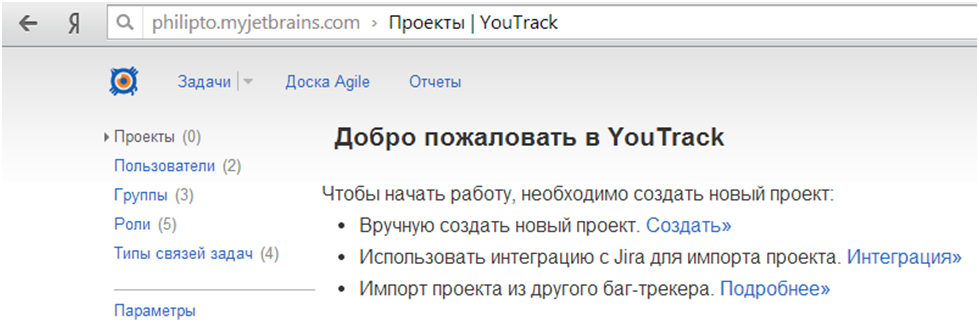
Как настроить help desk
Нас ждет всего пять простых действий.
- Указать SMTP-сервер
- Создать проект
- Приделать к проекту подобающий workflow
- Научить YouTrack вытаскивать письма из ящика
- Отполировать настройки (если надо).
Указать SMTP-сервер
В правом верхнем углу экрана есть характерная шестеренка, намекающая, что за ней скрываются настройки YouTrack.
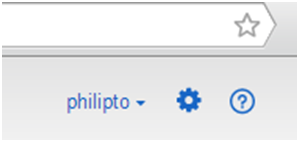
Заходим туда, в разделе «Эл. почта» пишем настройки своего SMTP-сервера. Так как я заказал YouTrack в облаке, менять здесь ничего не надо, кроме обратного адреса. Адрес, естественно, будет мой собственный. Обратите внимание: если вы будете отправлять письма пользователям от имени учетной записи на gmail, адрес «от кого» должен совпадать с тем, на который пишут пользователи. Эта настройка может быть per project, но только если ваш SMTP-сервер не против. Если вам надо, чтобы пользователи каждого проекта получали почту от своего, привязанного к проекту, адреса, либо не используйте gmail, либо делайте свой YouTrack для каждого проекта.
Создать проект
Вначале надо как следует спланировать то, что вы хотите видеть в описании каждой задачи (issue). Модифицировать проект можно и потом, но удобно всякие настройки, связанные с трекингом времени, сделать сразу. Поэтому до создания проекта в YouTrack стоит договориться с коллегами, какие поля в задачах понадобятся, по каким правилам вы будете работать с ними.
Нажимаете «Создать проект» (см. первый скриншот), и дальше не забудьте только указать, кто у вас будет заниматься задачами в этом проекте. Если ваши разработчики еще не зарегистрированы, зарегистрируйте их, а потом добавьте в список исполнителей. Можно их регистрировать вручную в разделе «Пользователи», а можно каждого попросить зарегистрироваться самостоятельно.
Приделать к проекту подобающий workflow
Термин workflow в YouTrack, как вы, наверное, знаете, означает не только движение заявки по графу состояний (от submitted к fixed, например), но и наборы скриптов, срабатывающих при появлении определенных условий. В русскоязычном интерфейсе workflow называется «рабочий процесс». Самые простые workflow — это выполнение коротких действий по таймеру («в 9:00 за день до deadlin’a отправить руководителю проекта e-mail с напоминалкой») или по изменению заявки («если состояние изменилось на „in progress“, поставить наблюдателем за процессом ведущего разработчика Иванова»).
Для изменения или создания новых workflow надо использовать отдельную программу — Workflow Editor, она написана на Java, и будет работать в любой операционной системе. Программа бесплатна, скачивается с www.jetbrains.com/youtrack/download/get_youtrack.html (кнопка Download Workflow Editor).
Однако для настройки help desk’a необязательно менять workflow, достаточно связать с нашим проектом уже готовый, которое приходит в комплекте с YouTrack. Обратите внимание: этот workflow доступен начиная с версии 5.2, не раньше! По умолчанию он не связывается с каждым проектом, так как не каждый проект в YouTrack должен иметь функциональность help desk’a.
Искомый workflow — notifyMultipleUnregisteredUsers. Он нужен для того, чтобы уведомить пользователя, приславшего письмо, о том, что сформированная по письму заявка изменилась (например, инженер поддержки добавил уточняющий вопрос или комментарий).
Прикрепить workflow к проекту можно в настройках проекта, выбрав закладку «Рабочий процесс».
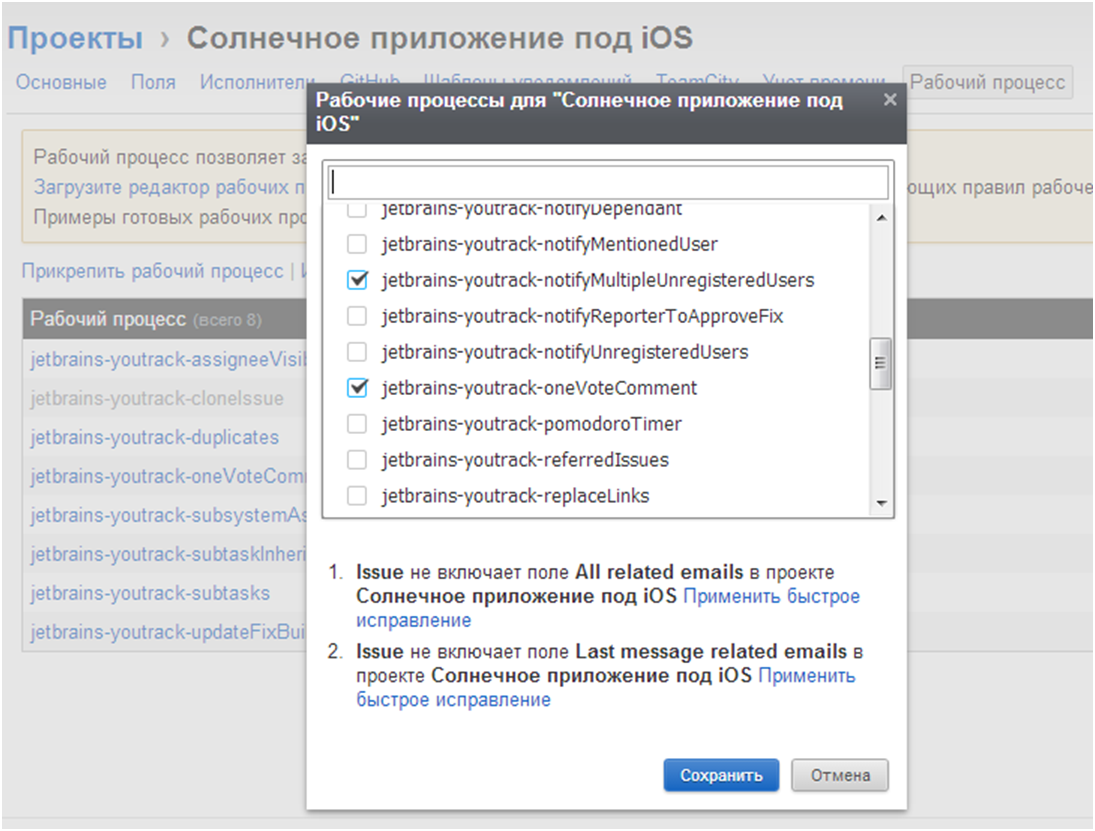
Диалоговое окно напоминает нам, что поля All related emails и Last message related emails в нашем проекте не существуют, YouTrack предлагает добавить их за нас. Чтобы это сделать, надо кликнуть «Применить быстрое исправление».
Есть и другой способ прикрепления workflow к проекту, он понадобится, если нам надо прикрепить один и тот же workflow к нескольким проектам одновременно: надо зайти в Настройки | Проекты и в левом нижнем углу выбрать «Рабочий процесс».
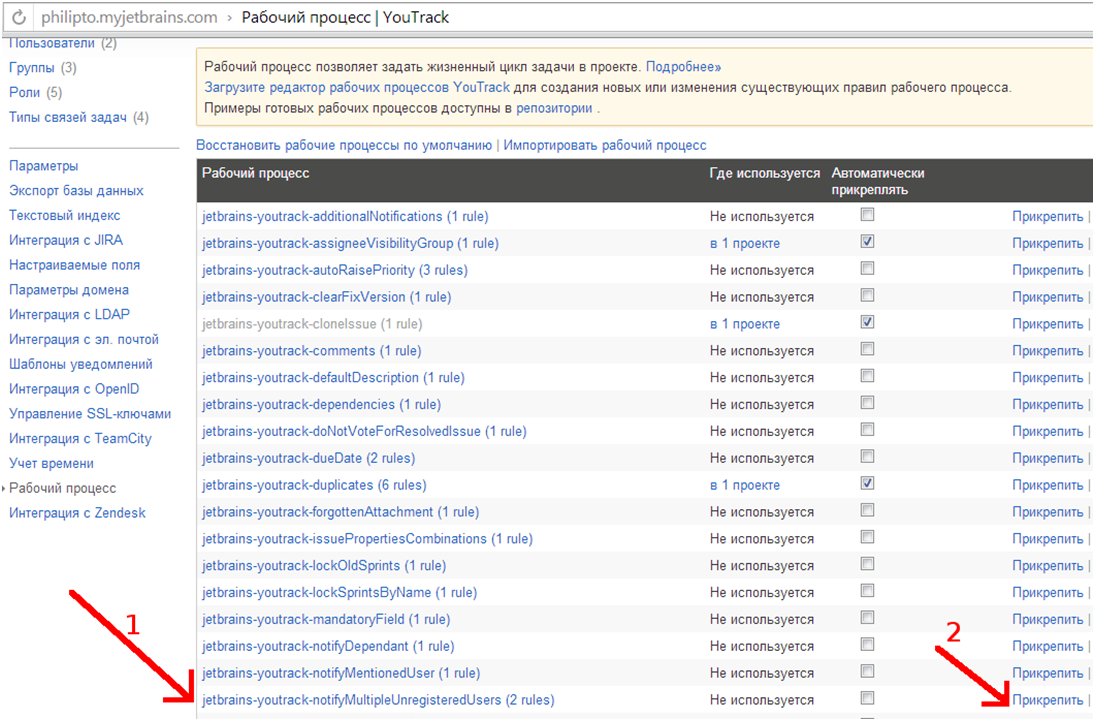
Цифра 1 показывает нужный нам набор правил в общем списке workflow, а цифра 2 — что нажать, чтобы прикрепить именно этот набор к нашим проектам. Нажимаем «Прикрепить» — и дальше отмечаем названия проектов из списка. Дело сделано.
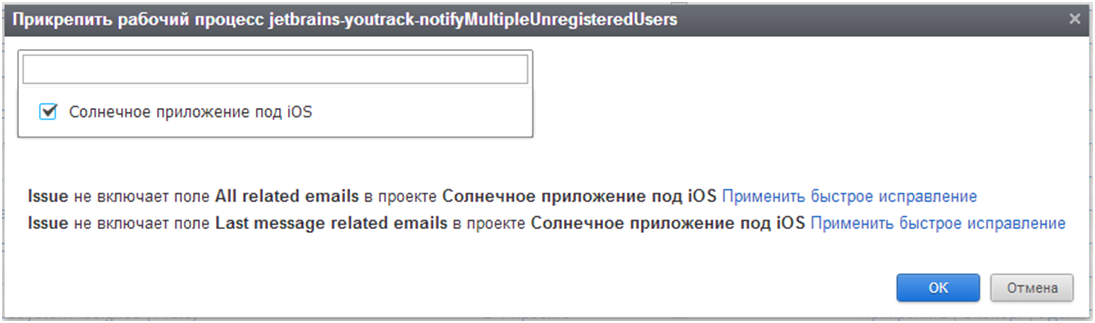
Если YouTrack подчеркивает красным правила и закладку, это может означать, что вы еще не применили quick fix («быстрое исправление») или оно еще не успело примениться (иногда на это требуется время, особенно, если вы делаете изменения в проекте с большим количеством уже созданных задач).
Научить YouTrack вытаскивать письма из ящика
Добавить почтовый ящик можно в настройках «Интеграция с эл. почтой». Нажимаете «добавить ящик», указываете параметры сервера входящей почты, откуда будете забирать почту.
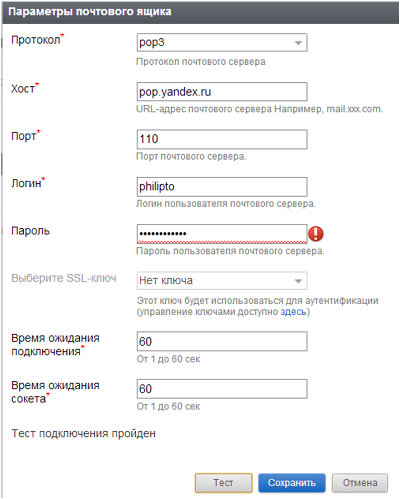
Теперь кликаем по «Добавить правило» — это правило, по которому YouTrack будет превращать входящие сообщения в задачи (issues).
Важно ОБЯЗАТЕЛЬНО зайти на закладку «Автор задачи» и установить пользователя, от имени которого будут создаваться все задачи из пришедших писем. Если этого не сделать, YouTrack будет регистрировать авторов всех писем как пользователей, а это, как мы помним, требует лицензии на большое их количество.
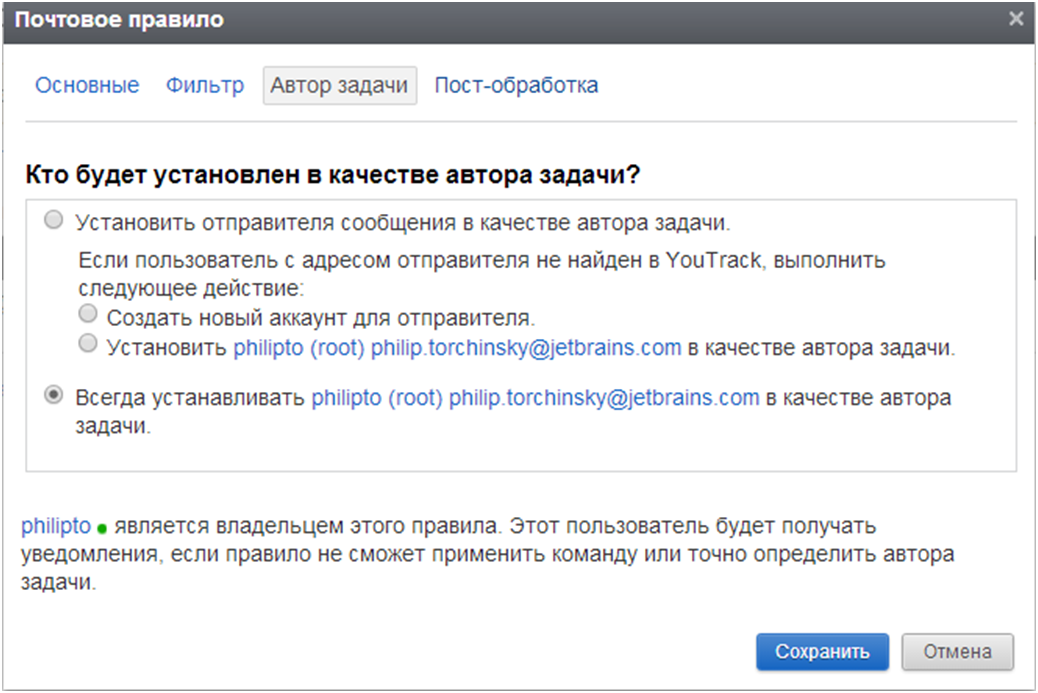
На вкладке «Пост-обработка» впишите, что именно делать при создании задачи:
Last message related emails ${from} ${to} ${cc}
Эта команда нужна для временного сохранения информации из письма и используется процессом notifyMultipleUnregisteredUsers. Указать ее надо в двух местах: для применения при создании задачи и при добавлении комментария.
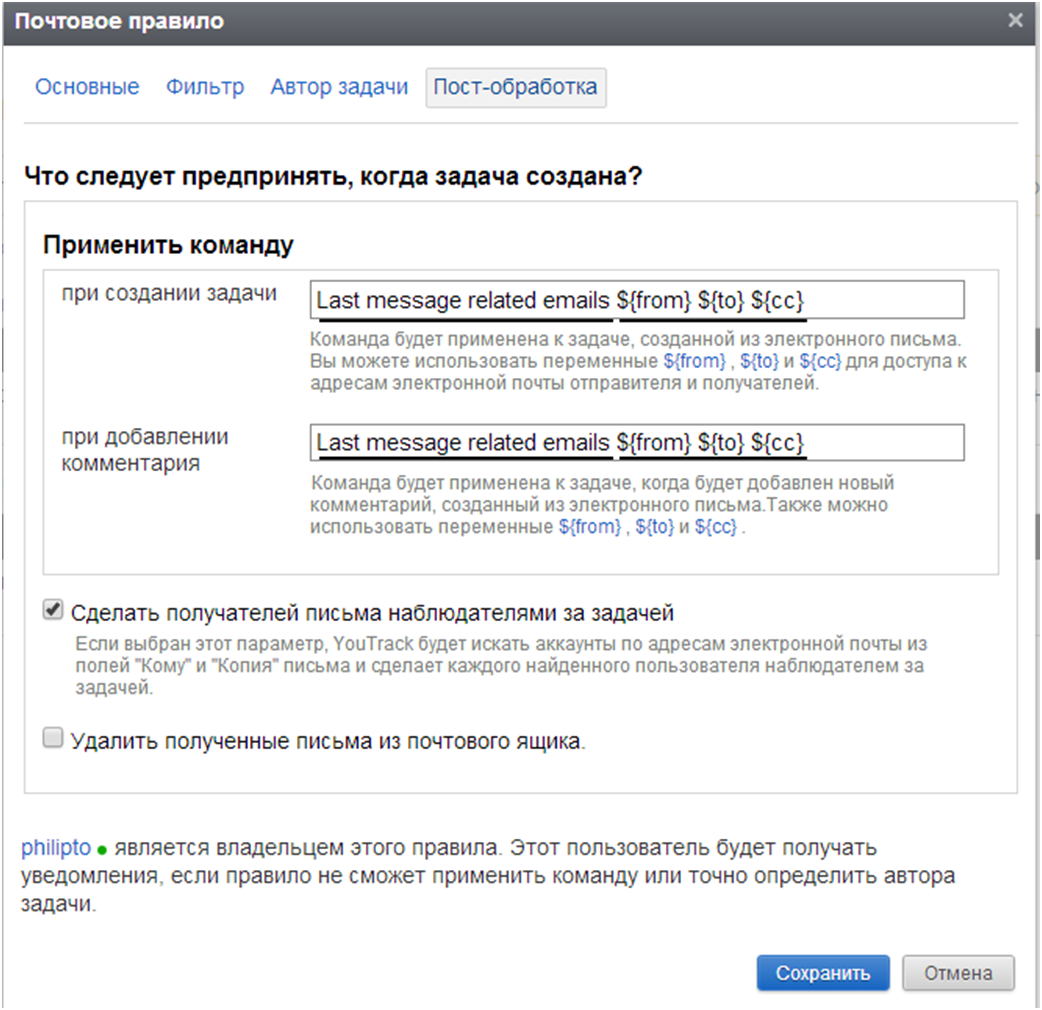
Настройка завершена, остается отполировать настройки, если проект того требует.
Отполировать настройки
Изменение списка e-mail для рассылки уведомлений
Бывают случаи, когда созданные правила обработки писем надо дополнить. Например, если вы собираете в один почтовый ящик письма, отправленные на разные алиасы, для корректной рассылки уведомлений надо кое-что подкрутить.
Смотрите: предположим, вы собираете в общий ящик техподдержки вашей компании письма в support разных приложений: app1-support@company.com и app2-support@company.com. Приходящие на оба алиаса письма собираются в ящик с адресом support@company.com. Тогда, чтобы не плодить циклических рассылок, надо убирать из заголовков писем, собранных YouTrack’ом из этого ящика, адреса app1-support@company.com и app2-support@company.com.
Чтобы это сделать, надо создать новый workflow и прикрепить его к проекту. Для этого понадобится скачать и установить Workflow Editor (если вы этого не сделали раньше) и создать новое правило:
rule Remove additional feedback emails from All related emails
when All related emails.changed {
All related emails = All related emails.replace(
"app1-support@company.com", "");
All related emails = All related emails.replace(
"app2-support@company.com", "");
}
Уведомление пользователей о получении запроса
По умолчанию нотификация о том, что help desk получил письмо от пользователя, выключена. Мы считаем, что пользователи не любят спам. Однако если вашим пользователям такие письма спамом не кажутся, то можно модифицировать правило ‘Collect related emails on issue creation’ внутри workflow notifyMultipleUnregisteredUsers.
Перед строкой
Last message related emails=null
надо вставить отправку уведомления:
var reporterEmail = Last message related emails.split( " ",preserveAllTokens).first sendMail(reporterEmail, “Your subject”, “Your email body”)
Теперь ваш YouTrack полностью готов к тому, чтобы быть не просто трекером, но и help desk’ом.
Если вы еще не пробовали YouTrack, попробуйте его в облаке. Можно начать и с версии, которая устанавливается локально.
В JetBrains help desk одного проекта уже сделан на YouTrack. Будет здорово, если в комментах вы поделитесь опытом: удобно ли совмещать баг-трекер с help desk’ом, какой help desk вам милее, что прикручиваете к трекерам.
Автор: philipto

